
\Huluの解約・退会の仕方が知りたい/
Hulu(フールー)では初めての登録に限り、2週間は無料で動画が見放題です。
2週間の無料トライアルでHuluを使ってみて、自分に合わないなと感じた場合、
無料期間内に解約をすれば料金は一切発生しません。
Huluの無料トライアル中に解約・退会をしたいのに、解約手順でつまずいて解約ができなかった…!なんてことは避けたいですよね。
今回はフールーの解約方法・退会の仕方を画像を使って詳しく解説していきます。
また、Huluを退会だけでは完全に消えないアカウント情報を削除する方法・損をしない解約のタイミングについてもご紹介しています。
Hulu(フールー)解約・退会時の注意点

解約前の注意点は3つ。
- 無料期間を過ぎると月額料金がかかる
- 無料トライアルは解約したら視聴不可。一度解約して再開する場合は有料会員
- アイフォンアプリからは解約できない
です。
無料期間中に退会しないと月額料金がかかる
Huluに初めて登録して2週間の無料トライアルを利用している場合、無料期間中に解約しなければ月額料金が発生します。
期限内に解約手続きを終えられるよう、余裕を持った退会処理が必要です。
無料トライアルは解約したら視聴不可。再開する場合は有料会員に移行する
無料トライアルの利用中は、解約をした瞬間からHuluで動画が視聴することができなくなります。
(有料会員の場合は支払いから1カ月は視聴可能となっています)
そして、無料トライアルは1人につき一度までです。
そのため、無料トライアルに登録をして1週間で解約をしても、次に登録した時に1週間無料で動画を視聴することはできません。
アイフォンアプリからは解約できない
iTunes Store決済にしている場合は、iTunes Store・App Storeからの手続きが必要です。
(アプリには解約・退会メニューがない)
そのため、アイフォンの場合はHuluの公式サイトから解約・退会の手続きを踏む必要があるので注意が必要ですよ。
Hulu(フールー)の解約・退会の仕方を詳しく紹介
Huluを解約・退会する方法は大きく分けて
- 電話で解約・退会する
- Hulu公式サイトから解約・退会する
- アプリから解約・退会する
- iTunes Store決済での解約・退会
の4つの方法があります。
電話での解約・退会の仕方

ネット上で簡単に解約することもできますが、ちょっと難しくてわからない…。という方は、電話で解約をすることができますよ。
オペレーターと通話ができるのは、10時~21時まで。(1月1日を除く。)通常、10時~11時の間は混雑が予想されるので、避けるとgoodですよ♪
固定電話から 0120-834-126(無料)
携帯電話から 050-3851-3926(有料)
上記の電話番号に電話をして、音声ガイダンスにしたがって進めていき、オペレーターと繋がれば解約したい。との内容を伝えましょう。
その際、
HuluのID・契約者の名前・生年月日の3つの情報が必要となりますので、事前に確認をしておいてくださいね。
※フールーのIDはアカウントページに記載があります。(ログインIDと同じです)
※情報がそろってさえいれば、ご本人でなくても解約が可能のようです。
Hulu公式サイトからの解約・退会の仕方
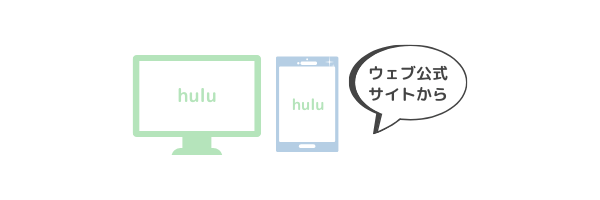
Hulu公式サイトからの解約・退会の仕方をご紹介していきます。パソコンでもスマホからでもOKです◎
※PS4のhuluアプリを利用している方は、アプリから解約できないので、パソコン公式サイトから解約するようにしましょう。

①フールー公式サイトにアクセスしてログイン。
②右上のアイコンをクリックし、アカウント画面に移動します。
※この時、キッズのアカウントだと解約ボタンがなく、手続きが行えませんのでご注意ください。
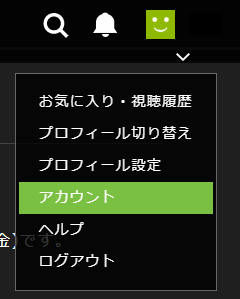
③もう一度ログイン情報を確かめらる場合がありますので、パスワードを入力後『進む』をクリックしてください。
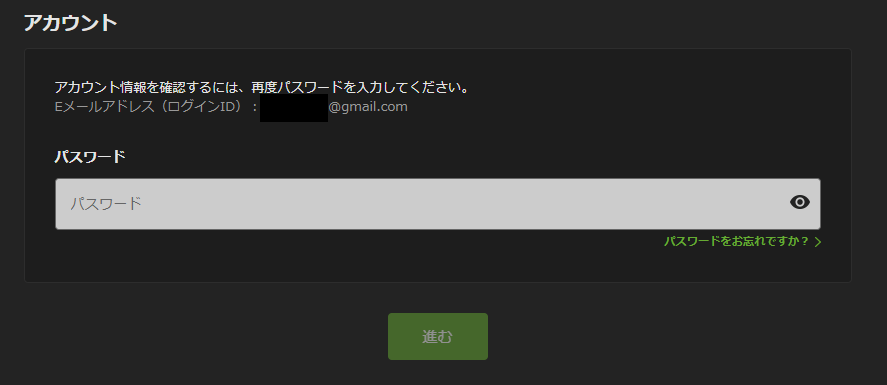
④アカウント情報が出てきますので、右下の『契約を解除する』をクリックしてください。
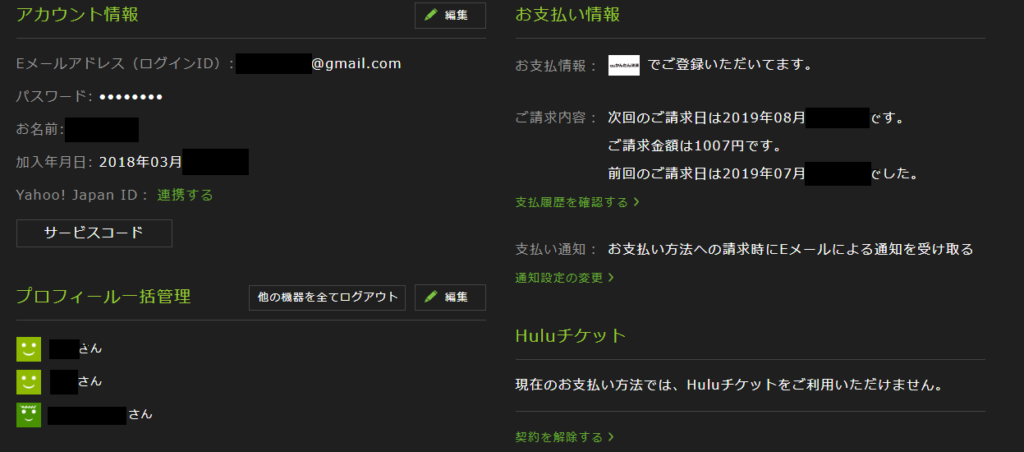
⑤『ステップ1 ご契約を解除する前に』という画面に切り替わります。一番下までスクロールしていくと、『契約の解除を続ける』ボタンがあるのでクリックします。
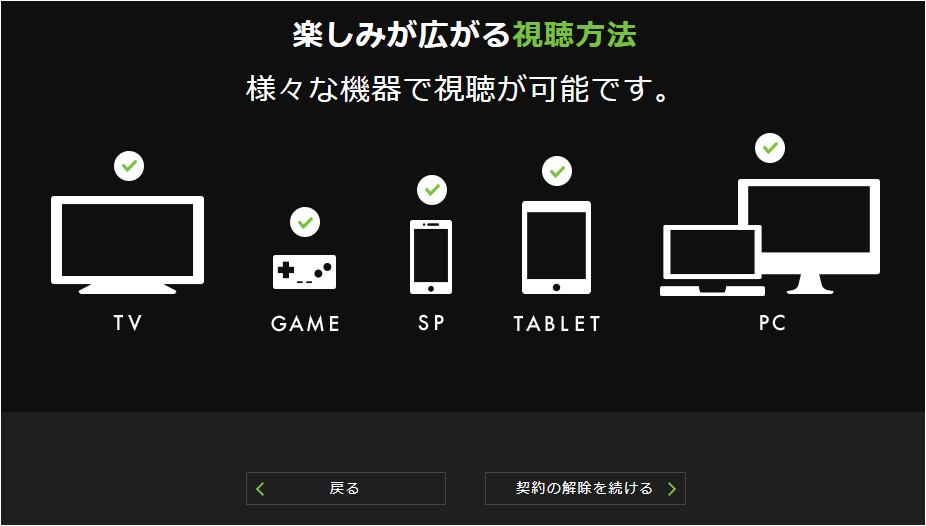
⑥『ステップ2 ご契約を解除する前に』に切り替わり、Huluからのアンケートに答えて下方に進んでいきます。(任意のアンケートですので、未入力でも契約解除はできます)
・見たい動画がないため。
・字幕が表示されない、またはずれているため。
・利用しているデバイスでサイト/アプリが利用できないため。
・利用料金が高いため。
・動画が再生できない、または途中で止まるため。
・サイト/アプリが重いため。
・サイト/アプリが使いづらいため。
・他のサービスを利用中、または今後利用するため。
・その他(コメント500字まで入力可能)
⑦下方にある『契約を解除する』ボタンをクリックして解約完了となります。
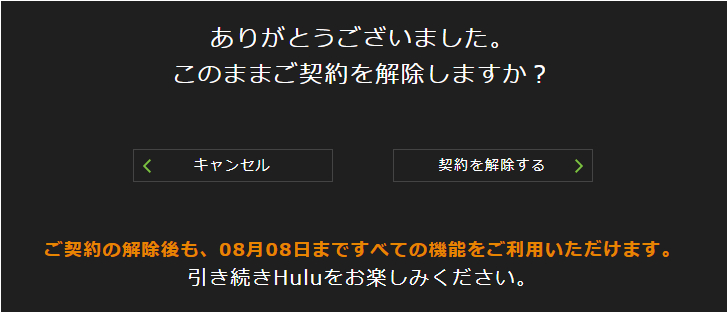

Androidアプリからの解約・退会の仕方
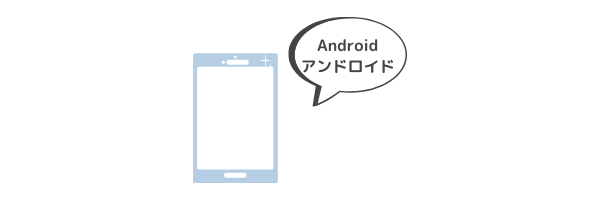
アンドロイドに入っているHuluアプリからの解約・退会の仕方をご紹介していきます。
流れはほぼ同じなので画像はありませんが、手順通りに操作をすれば問題なく解約・退会処理をすることができますよ。
①Androidアプリを起動してログインする。
②右下の設定マークをタップ。
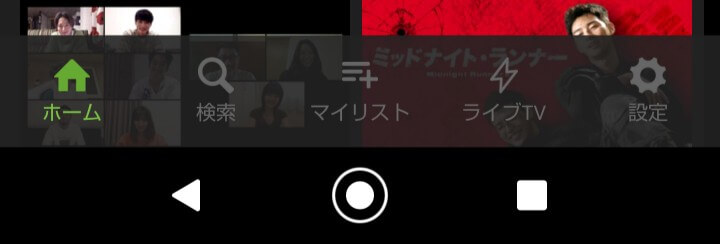
③『アカウント設定』をタップします。
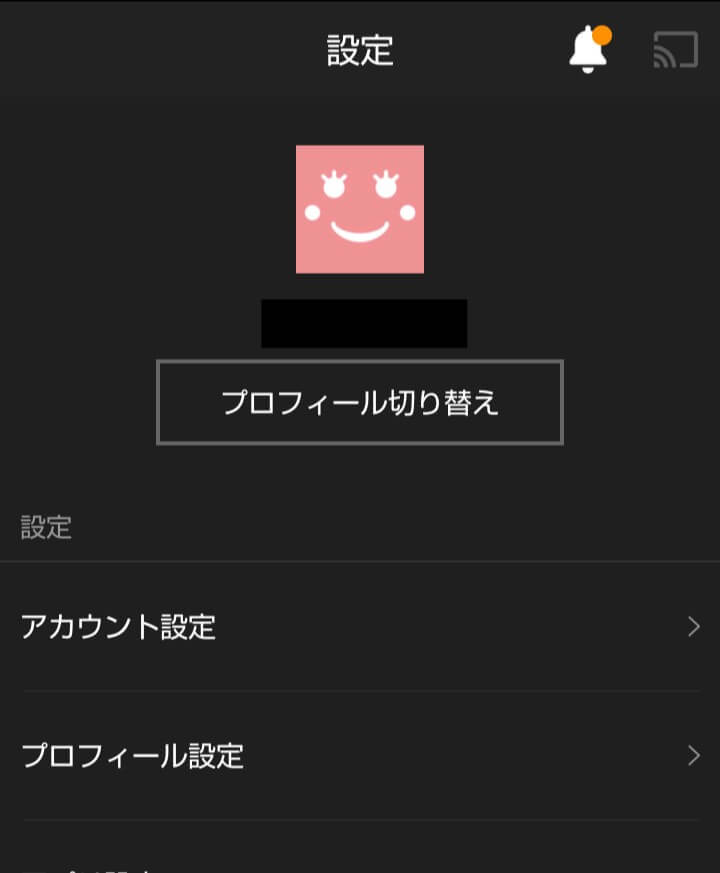
④パスワードを入力して『OK』をタップして、アカウント情報にアクセスします。
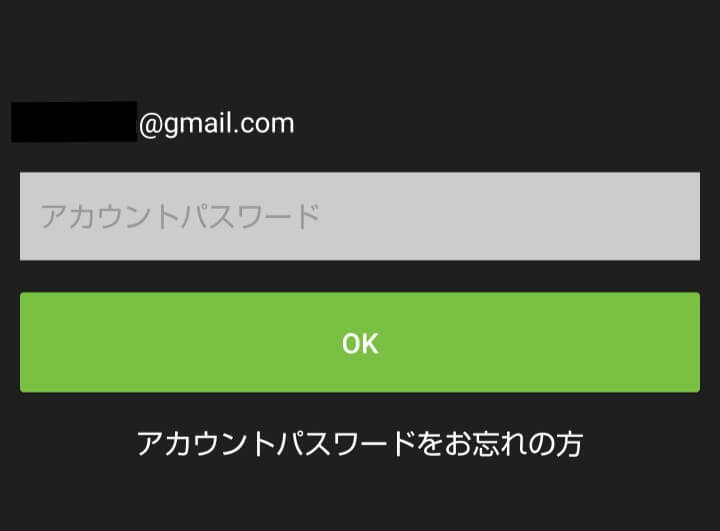
⑤下の方に『解約する』ボタンがあるのでタップします。

⑥契約処理画面になるので、ステップ1『ご契約前に』のページの一番下の『解約ステップを続ける』ボタンをタップ。
⑦ステップ2『ご解約の前に』でアンケートとコメントを入力します。(任意なので入力しなくてもOK)最後に『解約する』ボタンをタップします。

iTunes Store決済からの解約・退会の仕方
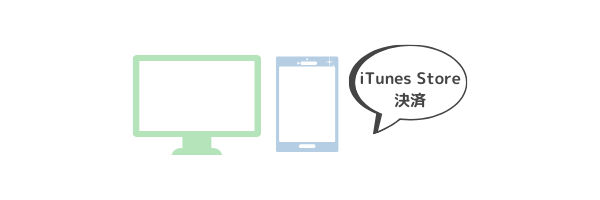

iPhone/iPad/iPod touchからの解約・退会の仕方
①ホーム画面で『設定』をタップ。
②『iTunes StoreとApp Store』をタップ。
③『Apple ID』をタップ。
④『Apple IDを表示』をタップ。
⑤『登録』>『hulu』をタップ。
⑥『登録をキャンセル』または『トライアルをキャンセル』をタップ。

パソコン(iTunesアプリ)からの解約・退会の仕方
①パソコンのiTunesを起動。
②メニューバーのアカウントをタップして、[マイアカウントを表示]をタップ。
③Apple IDのパスワードを入力します。
④設定の登録から『管理』>『hulu』をタップ。
⑤『登録をキャンセル』または『トライアルをキャンセル』をタップ。

Appleテレビからの解約・退会の仕方
①Apple TVのホーム画面で『設定』をタップ。
②『アカウント』>『購読を管理』>『Hulu』をタップ。
③『登録をキャンセルする』をタップ。

★解約した後は配信数が多く新作も豊富に取りそろえられている&漫画も読めるU-NEXTもおすすめです★
\31日間の無料お試しあり/
Hulu(フールー)を解約・退会できているかの確認方法
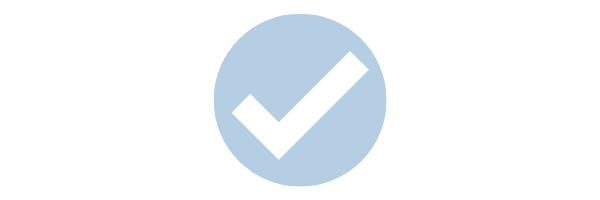

解約・退会処理をしたけど、なにか確認ができないと不安。と感じる人も多いのではないでしょうか。
きちんと確認できているかの確認は以下の3通りの方法で確認ができます。
- 解約手続きの完了メールを確認する
- アカウント情報から確認する
- 動画の視聴ができるか試してみる
1つずつ解説していきます。
解約手続きの完了メールを確認
フールーで解約・退会処理が完了すると、メールアドレスに解約が完了の通知メールが届きます。
きちんとメールが届いているのなら、解約できていますので安心してください。
となった場合には、迷惑メールに振り分けられている可能性もあるのでチェックしてみてください。
こういう類のメールはすぐに届くはずですが、数分後にメールが届く場合もあります。
アカウント情報から確認する
フールーの解約・退会処理を終えた後にアカウントを確認すると、
ご契約が終了しました。と表示されます。(実際に解約してアカウントを見ていないので画像はありません…。)
その表示が出ていたら解約はできているので安心して大丈夫ですよ。しかし、すぐに表示されないこともあるため、時間を置いて確認すると良いでしょう。
動画の視聴ができるか試してみる
無料お試し登録をしていた場合、解約後は動画を視聴することができません。動画が見られなくなっていれば、解約できた証拠です(*`д´)b OK!
動画を普通に視聴できてしまった場合、解約・退会処理ができていないということになります。
以上3点の方法で解約・退会完了が確認できなかった場合は解約処理がうまくできていない可能性があります。もう一度解約・退会処理を行いましょう。
Hulu(フールー)を解約するベストタイミングについて

Huluを解約・退会するのに最適なタイミングをご紹介します。解約・退会するからには損することなく処理を行いたいですよね。
解約のタイミングについては、無料トライアル期間中なのか? or 有料会員なのか?によって変わってきますので各々ご紹介していきますね。
無料トライアル中の解約|ベストタイミングは?
Huluを無料期間中に解約する場合のベストタイミングは無料トライアル最終日の解約です。
ご紹介したように、無料トライアル期間は
- 退会と同時にHuluの利用不可となる
- わずかでも期間を過ぎると次月料金が発生する
ため、最終日に解約することでギリギリまでHuluを楽しみ、無料期間内で解約。とするのがおすすめです。
目的の動画を見て、他の動画には興味がないっという場合には早めの解約をしておくのがgoodですね。
ちなみに、無料期間の確認はアカウントから確認ができます。
アカウント→契約情報→ご請求内容と進み、ご請求内容の欄に書かれている日付の前日が無料トライアル最終日となります。
つまり、次の請求が8日8日となっている場合、8月7日までが無料トライアル最終日となりますので
最初にメモをしておくか、早めにチェックしておくと安心ですよ。
有料会員の解約|ベストタイミングは?
有料会員の場合は、解約のタイミングで損をするはありません。
Huluの支払い方法は前払いとなっているため、料金を払った月は解約をしても最終日まで動画の視聴が可能となっています。
日割り計算はされませんが、いつ解約をしても動画は次の支払予定の前日まで視聴可能です。
たとえば…
次の支払いが8日8日の場合
7月8日~8月7日の間のどこで解約をしても、8月7日までは動画の視聴が可能!
ということになります。
そのため、有料会員の解約タイミングとしては、解約する月ならいつでも大丈夫です。
いつ解約をしても支払った分は期限まで動画を視聴することができるため、タイミングで払い損をすることはありませんよ。
Hulu(フールー)は解約をしても再開できる!


Huluを解約・退会した後にさみしくなったり、好きなドラマの配信が始まったり…やっぱりフールーを再開したいなぁ…と思う方もいるのではないでしょうか。
そんな時でもHuluは簡単に再開をすることができて便利です♪
メールアドレスとパスワードを入力して再ログインして再開をすることができますよ。
※無料トライアルは1人1回まで。再開した時にはすぐに料金が発生します。
Huluウェブサイトから再開する
①huluの公式サイトから、登録していたメールアドレスとパスワードでログイン。
②プロフィールを選択し、再度パスワードを入力して『進む』を選択。
③『契約を再開する』を選択。
④支払方法を選択。プライバシーポリシーに同意するにチェックを入れ、『契約を再開する』を選択。
※契約を再開すると、その日に月額料金が発生します。
iTunes Store決済の再開の仕方
支払方法をiTunes Store決済にしていた場合、iTunes Storeでの手続きをする必要があります。
iPhone/iPad/iPod Touchの再開の仕方
①端末本体のホーム画面で「設定」を開き、『iTunes Store/App Store』または『Store』を選択。
②『Apple ID』を選択し、『Apple IDを表示』を選ぶ。
③iTunes Storeにサインイン。
④『登録』を開いて、『オプション』でhuluの『¥1,026』を選択して『確認』ボタン。
⑤インターネットブラウザ(Safari)からアカウントページにアクセス。メッセージ内の『完了した』を選択。
⑤決済情報が取得され、アカウントが再開!
パソコンでの再開の仕方
①パソコンでiTunesを起動し、メニューバーの『アカウント』から『マイアカウントを表示』を選択。
② Apple IDのパスワードを入力。
③設定の登録から『管理』を選択して、『Hulu』の『¥1,026で登録する』を選択。
④インターネットブラウザ(Safari)からアカウントページにアクセスして、メッセージ内の『完了した』を選択。
⑤決済情報が取得され、アカウントが再開!
Hulu(フールー)アカウントを完全に削除するには?

フールーを解約・退会してもログインをして再開できるのはとても便利なのですが、
個人情報がフールー側に残っていて何か気持ちわるいという方もいるかもしれません。
その場合は、フールーに問い合わせて削除依頼を出すことで、完全にアカウントを削除してもらえますよ。
- 電話で削除依頼をするやり方
- メールで削除依頼をするやり方
の2つの方法があります。
電話の場合は下記連絡先に電話して、音声ガイダンスに従ってオペレーターに削除依頼をしてください。
固定電話から 0120-834-126(無料)
携帯電話から 050-3851-3926(有料)
※10時~21時の間に電話をおかけください。(年中無休.1月1日を除く)
メールで完全削除する場合には、こちらのお問い合わせフォームより、
以下の内容を送信することでフールーにアカウントの完全削除依頼を出すことができます。
- メールアドレス
- 名前
- カテゴリ(解約全般を選択する)
- お問い合わせ内容
を記載し、送信しましょう。
お問い合わせ内容へ書く文章の例を以下に作成していますので、必要であればコピペしてご利用ください^^
件名:アカウント情報の削除依頼をお願いします。
本文:
お世話になります。
この度、「hulu」の会員登録を解約・退会処理をいたしました、○○と申します。
つきましては、私のアカウント情報をすべて削除していただきたく、連絡させていただきました。
ご対応のほどよろしくお願いいたします。
メールを送るとHuluカスタマーサポートから返信が自動で届きます。その後、アカウントの削除が終わると、担当者からメールで完了通知が届きますよ☆

Hulu(フールー)の無料トライアル解約・退会の仕方とベストタイミング まとめ
今回はHulu(フールー)の無料トライアルの
- 解約・退会の注意点
- 解約・退会の仕方
- 解約・退会のベストタイミング
- 解約・退会した後の再開方法
についてご紹介してきました。
Huluの無料トライアルを終えた後は、他の動画配信サービスも検討してみてくださいね。
配信数が多く新作も豊富に取りそろえられているU-NEXTがおすすめです☆
\31日間の無料お試しあり/

有料動画や漫画が無料で楽しめるのが魅力ですよ☆











